Ieškote būdų, kaip " After Effects " 3D mobilųjį telefoną paversti dar tikroviškesniu? Šioje pamokoje parodysiu konkrečius koregavimus, kurie padės optimizuoti modelio apšvietimo sąlygas ir spalvų niuansus. Pradėkime iš karto, kad jūsų projektas būtų kuo geresnis.
Pagrindinės išvados
- 3D mobiliojo telefono centrinė dalis tampa tamsesnė naudojant koregavimo sluoksnius.
- Norint išsaugoti galinį mobiliojo telefono vaizdą, svarbu efektus taikyti pasirinktinai, kad būtų išvengta koregavimų susidūrimo.
- Galutinį modelį galima dar labiau patobulinti naudojant didelio kontrasto spalvų koregavimus.
Žingsnis po žingsnio instrukcijos
Pirmiausia turėtumėte paruošti "After Effects" darbo aplinką ir įkelti 3D mobiliojo telefono modelį. Įsitikinkite, kad turite prieigą prie visų atitinkamų kompozicijų.
Čia pateikiamas pirmasis žingsnis, skirtas veiksmingesniam spalvų suderinimui. Tikslas - padaryti mobiliojo telefono centrinę dalį tamsesnę. Pasirinkite atitinkamą kokompoziciją ir spustelėkite "Effects" (efektai) > "Colour correction" (spalvų korekcija) > "Brightness and contrast" (ryškumas ir kontrastas). Eksperimentuokite su ryškumu ir jį sumažinkite. Galbūt manote, kad tai paprasta, tačiau dažnai gaunami netikėti rezultatai.
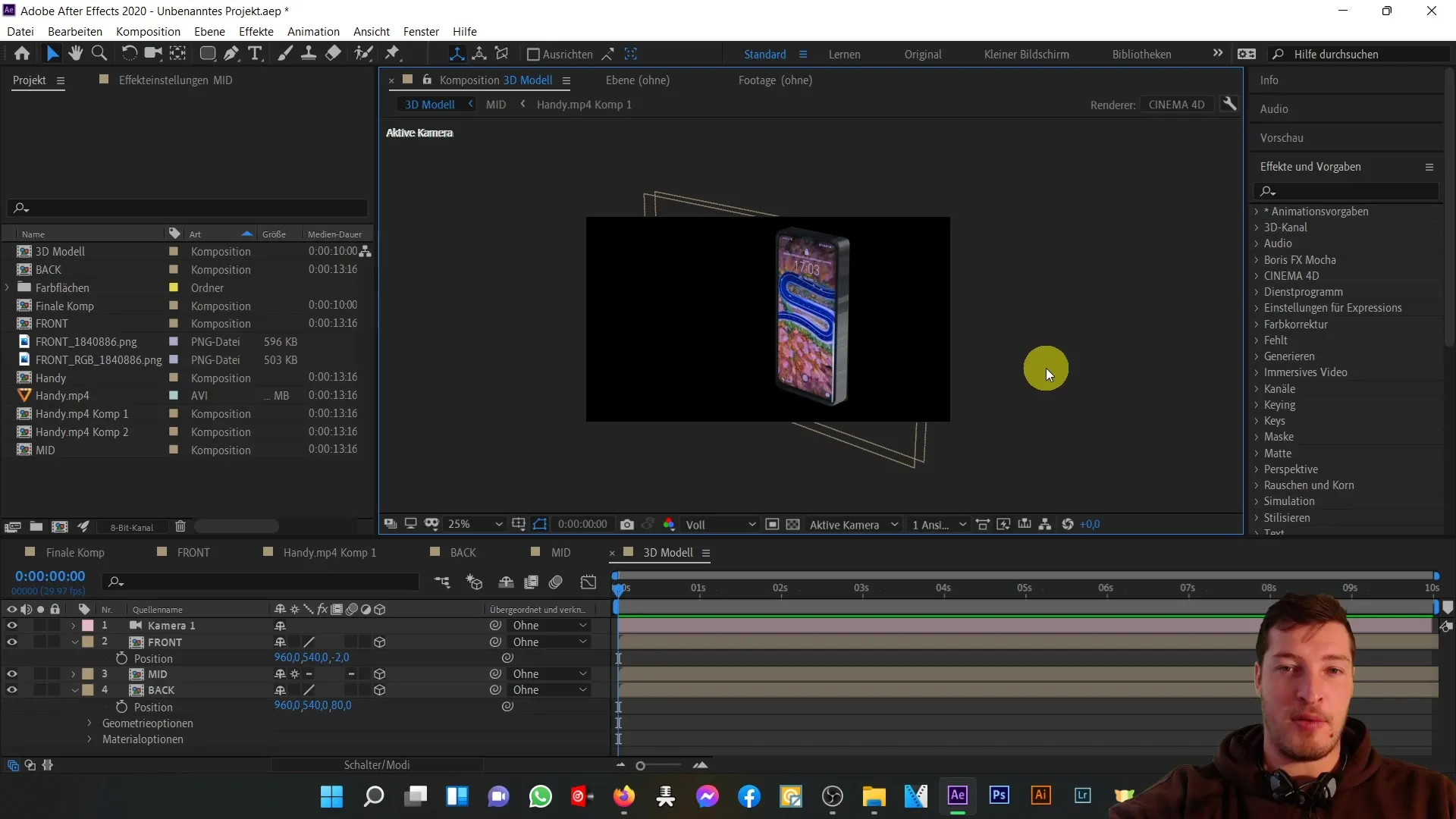
Kadangi sluoksnis buvo transformuotas, ryškumo koregavimas iš pradžių neturi jokio poveikio. Todėl prie kokompozicijos reikia pridėti naują koregavimo sluoksnį. Norėdami tai padaryti, vėl eikite į "Nustatymai" ir pasirinkite "Naujas koregavimo sluoksnis". Taip bus užtikrinta, kad spalvų koregavimas bus veiksmingas visuose sluoksniuose.
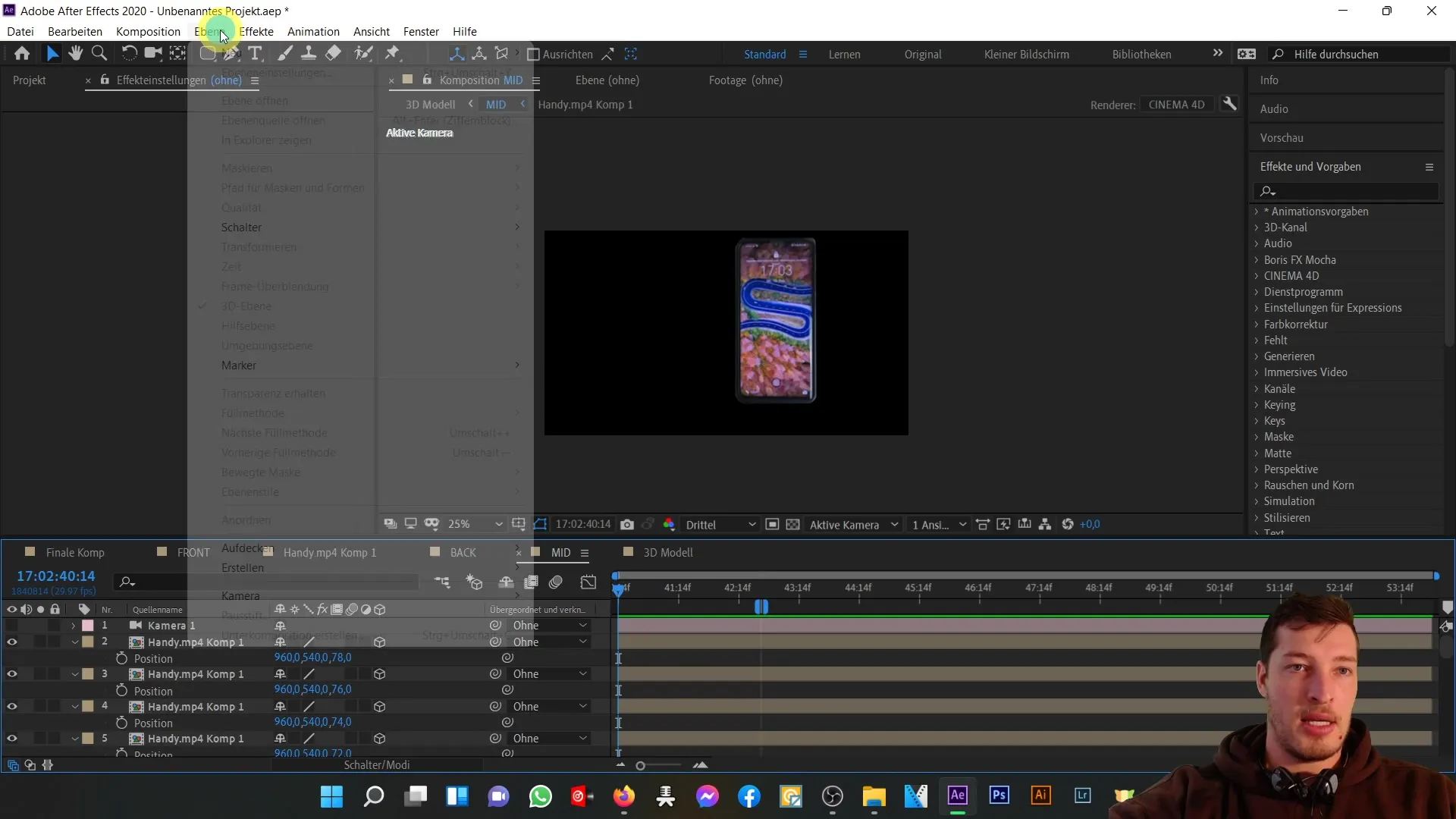
Dabar pridėkite tą patį efektą ir nustatykite ryškumą -150. Paspauskite "Enter" ir patikrinkite, ar pakeitimai matomi 3D modelyje. Pastebėsite, kad centrinė dalis dabar atrodo tamsesnė.
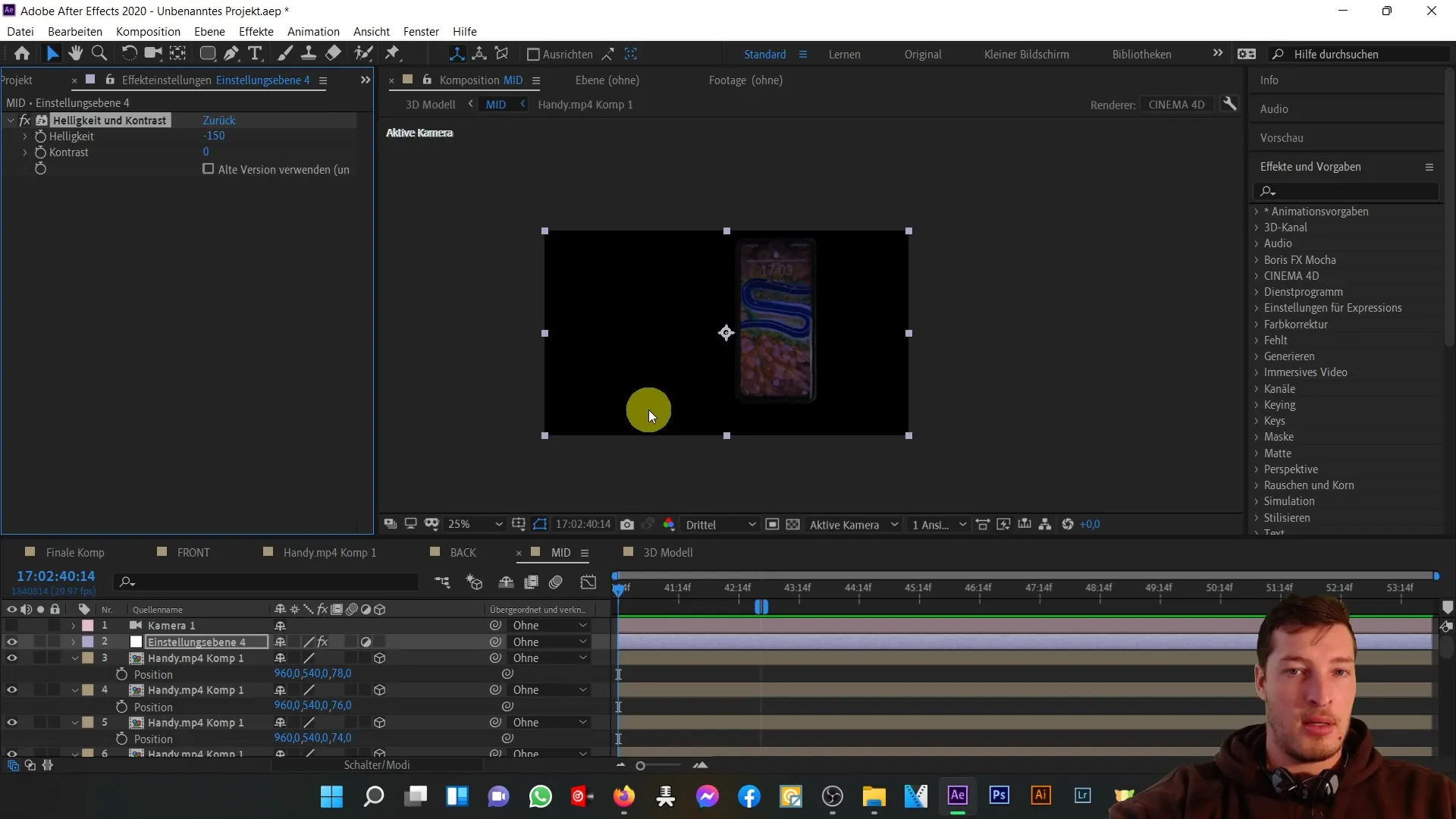
Tačiau atkreipkite dėmesį, kad dabar atsiranda nauja problema: kai judinate kamerą, kokompozicijos nustatymai susiduria su 3D atvaizdu, o tai daro įtaką galiniam mobiliojo telefono vaizdui. Norėdami išspręsti šią problemą, ištrinkite anksčiau sukurtą nustatymų sluoksnį. Dabar galinis vaizdas vėl turėtų būti rodomas teisingai.
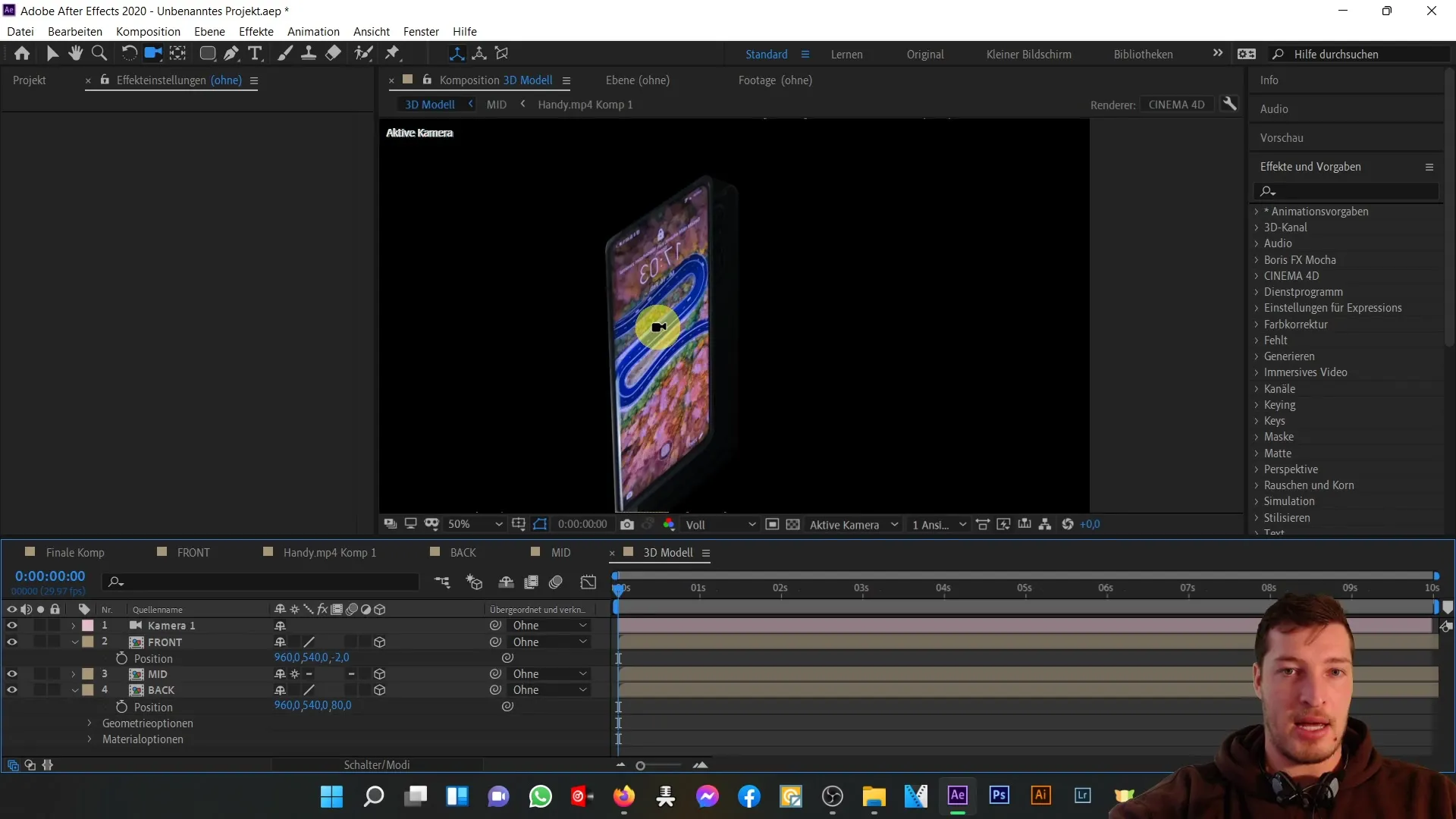
Norėdami patamsinti išorinių dalių spalvą, dar kartą pasirinkite visus bendros kompozicijos sluoksnius. Grįžkite į "Effects" (efektai) > "Colour correction" (spalvų korekcija) > "Brightness and contrast" (ryškumas ir kontrastas) ir taip pat nustatykite ryškumą -150. Tai leidžia užtikrinti nuoseklią spalvą, už kurią neatsako koregavimo sluoksnis.
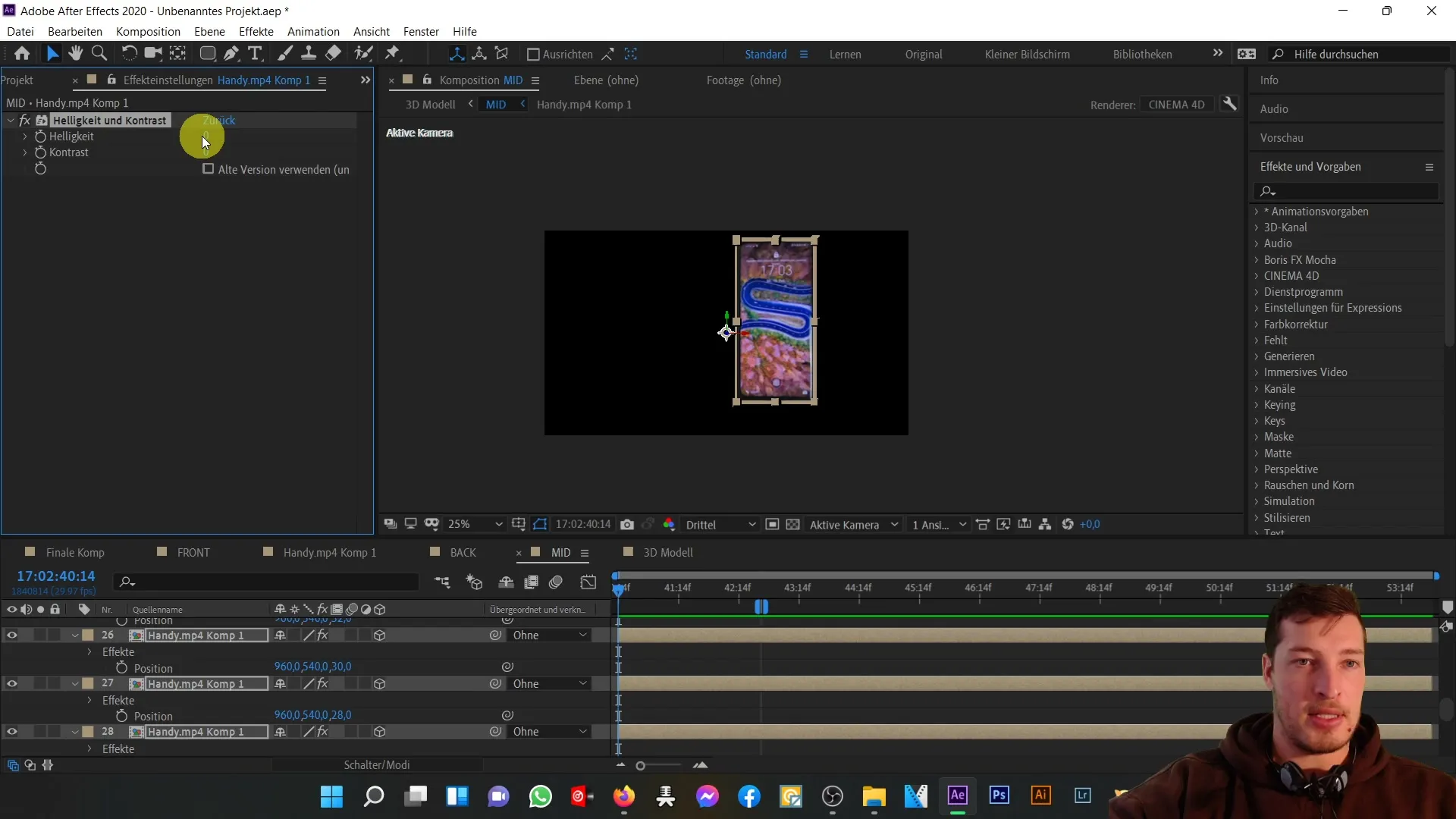
Dabar 3D modelis įgaus tamsesnę spalvą, o galinis vaizdas išliks matomas. Norėdami padidinti lankstumą vėlesniems koregavimams, dirbkite per daug sluoksnių be kelių efektų.
Šiuo metu gali būti naudinga rodyti visas savybes. Galite dubliuoti kompoziciją ir efektams priskirti naują kaukę, nedarydami įtakos pradinės kompozicijos pakeitimams.
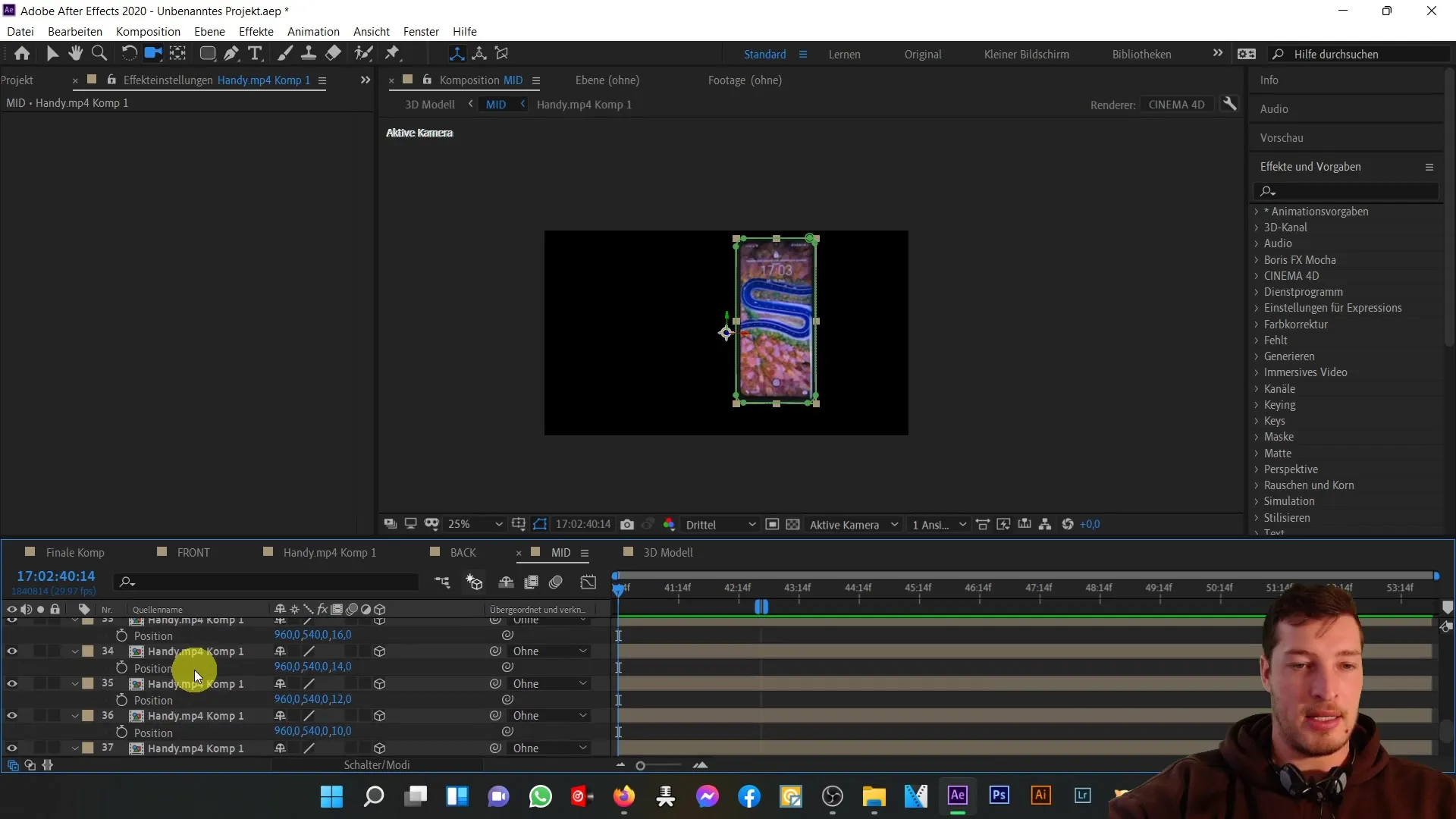
Dubliuokite Handy.mp4 Comp1 ir padėkite jį į priekinę kompoziciją. Dubliuokite reikiamas savybes, tokias kaip nejudantis vaizdas ir kaukė.
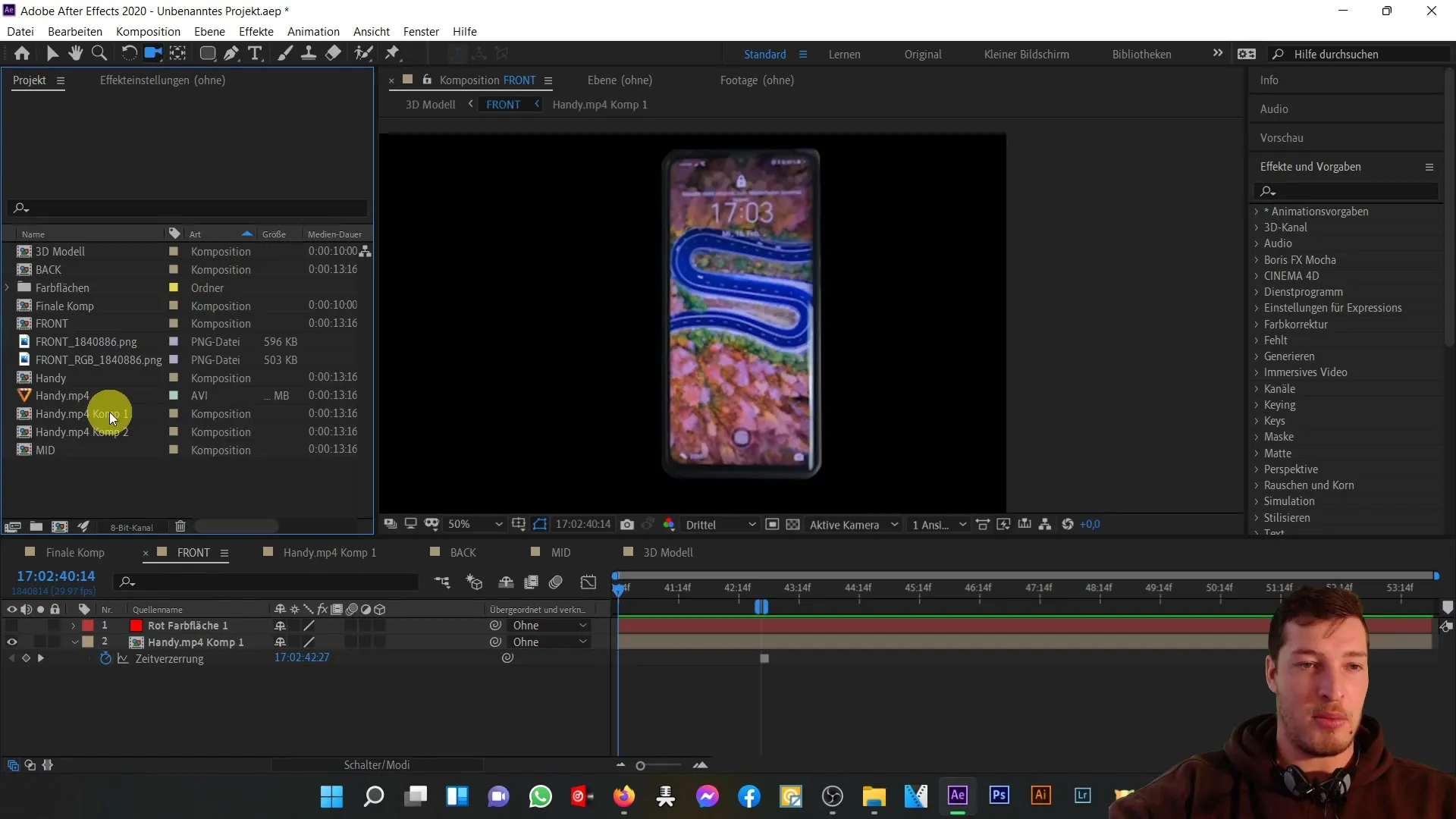
Įsitikinkite, kad priemones, kurių ėmėtės pradinėje kompozicijoje, pritaikote ir čia. Nejudantis vaizdas sukuriamas siekiant užtikrinti kadrų užfiksavimą, o kaukė užtikrina, kad bus paveikta tik atitinkama sritis.
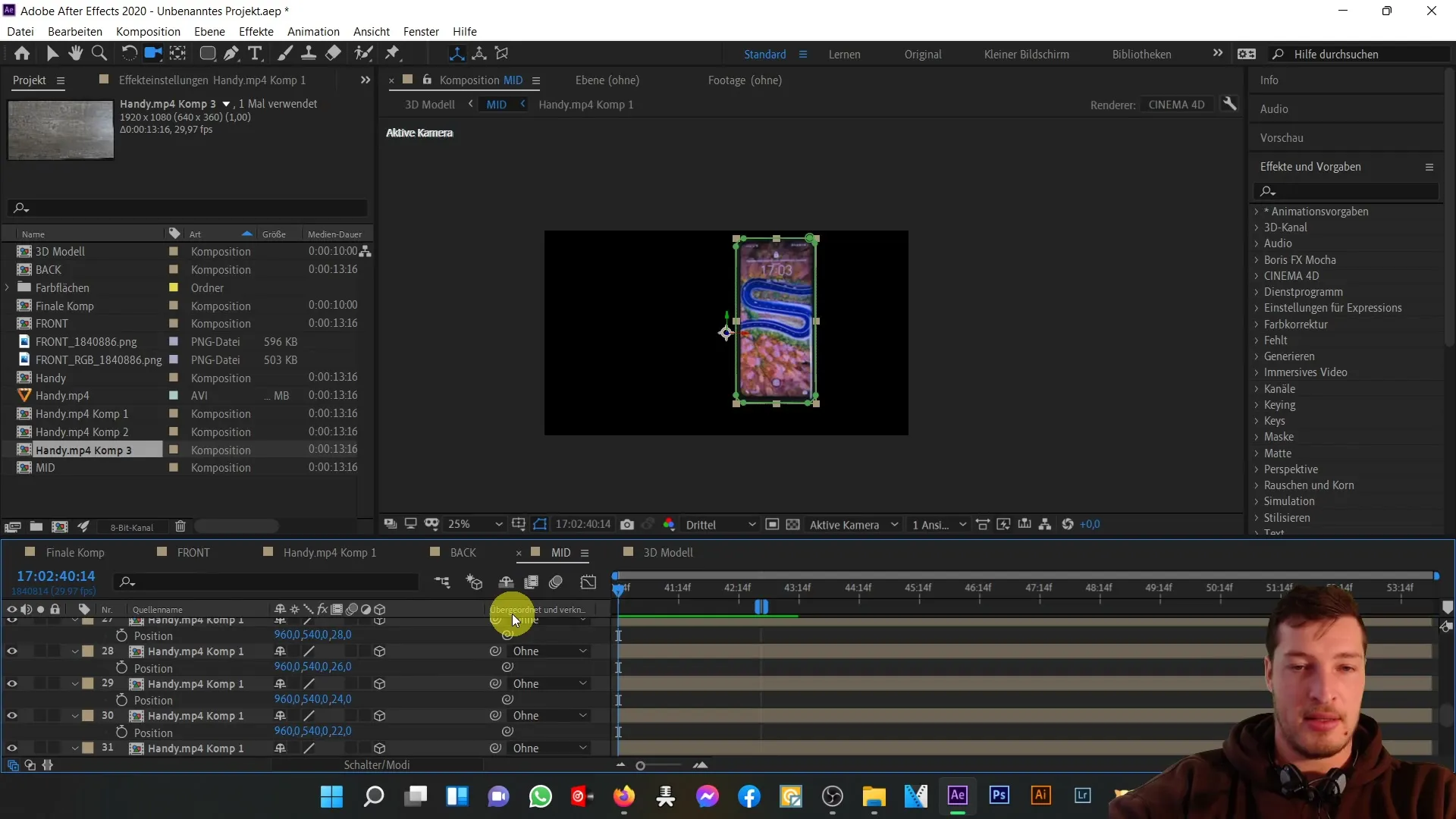
Dabar galite grįžti į naująją 1 kompoziciją ir kaip ir anksčiau taikyti efektą "Ryškumas ir kontrastas". Nustatykite ryškumą -150 ir patikrinkite, ar 3D modelis pritaikė norimą pokytį.
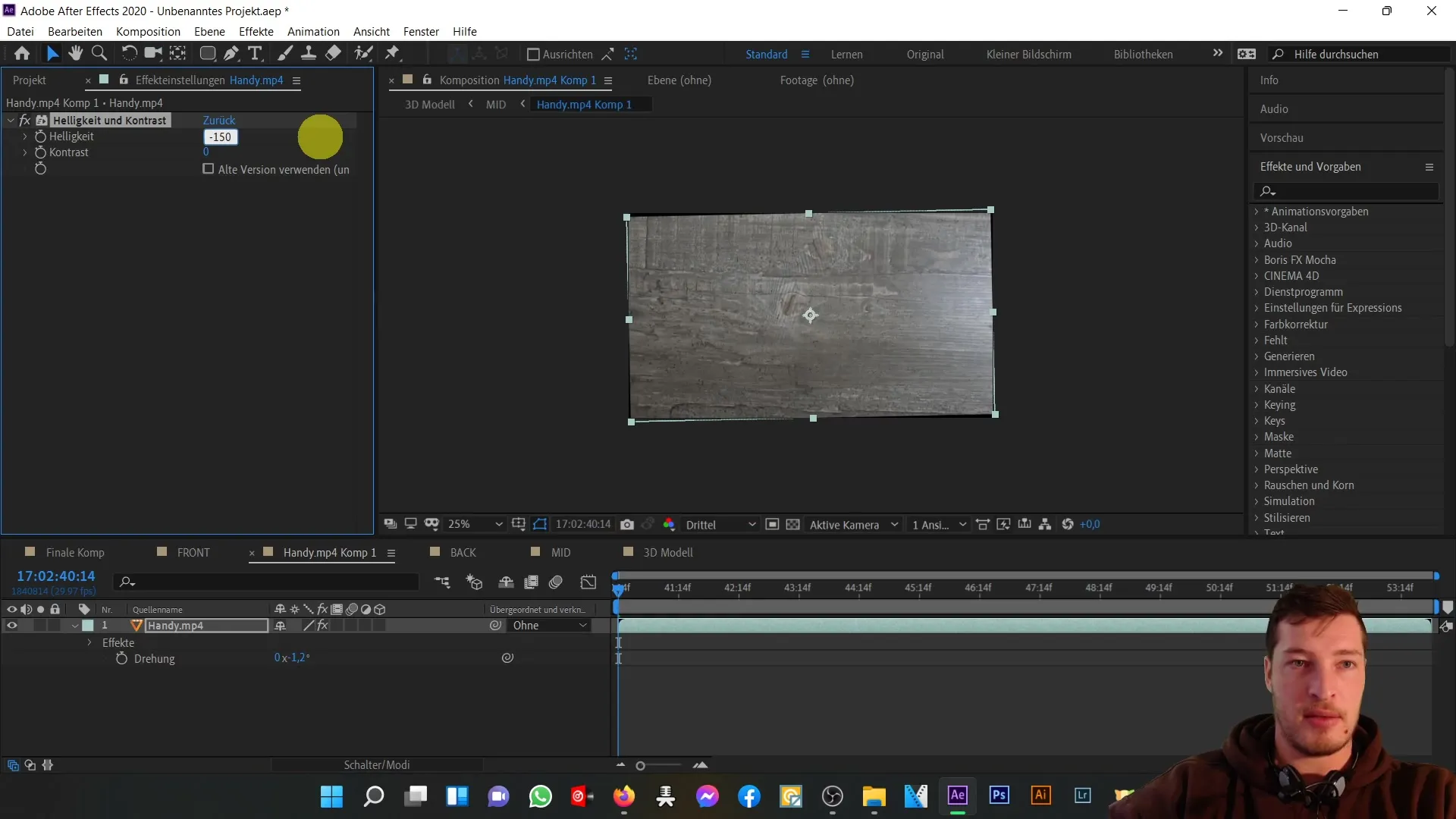
Atlikę visus nustatymus, galite patikrinti, ar dabar mobilusis telefonas 3D vaizde atrodo tikroviškiau. Galite toliau tobulinti dizainą didindami kontrastus.
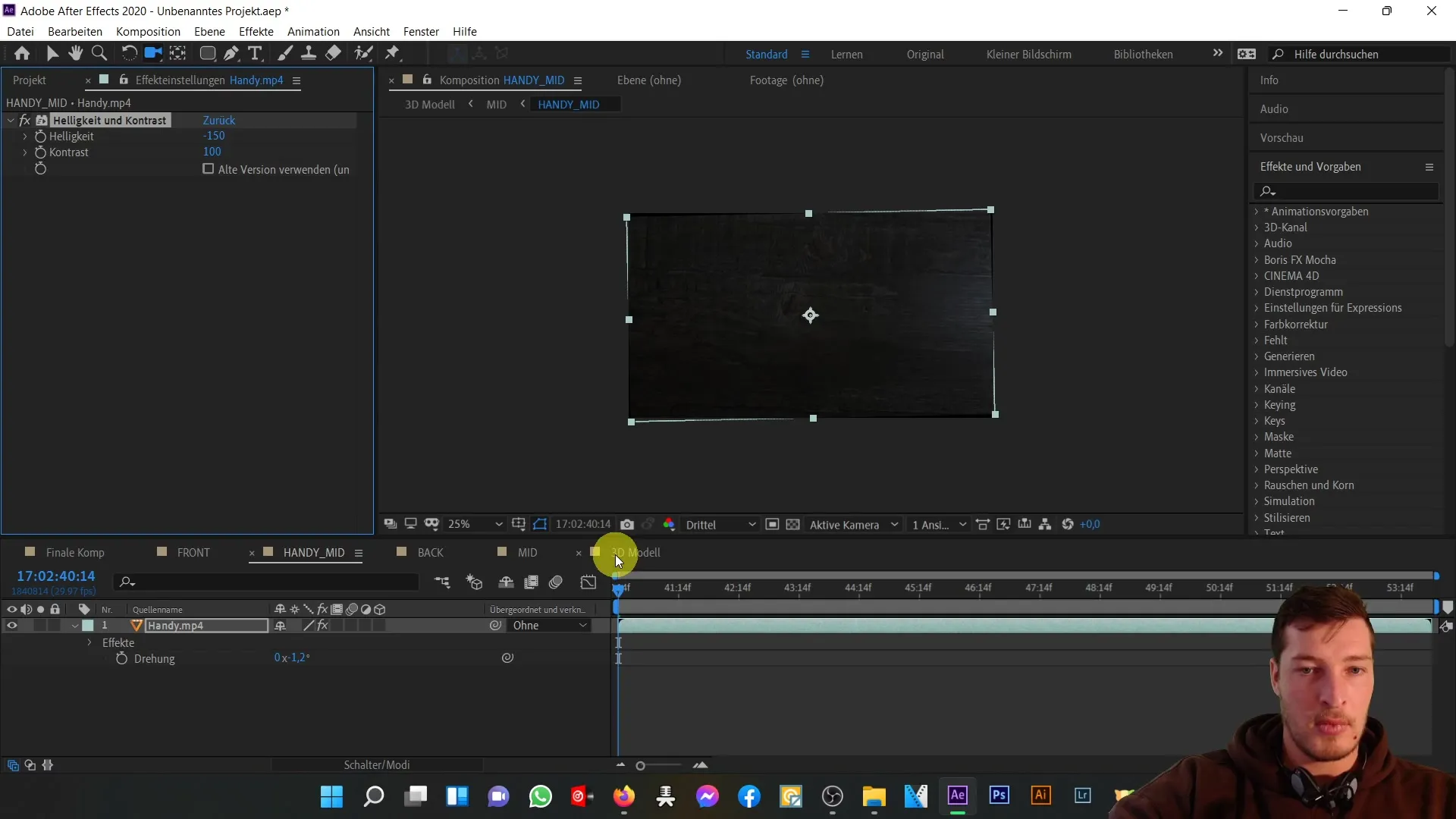
Patikrinkite, kaip kontrastas veikia bendrą efektą. Padidinkite kontrastą iki 80 ir patikrinkite, ar modelis atitinka jūsų lūkesčius.
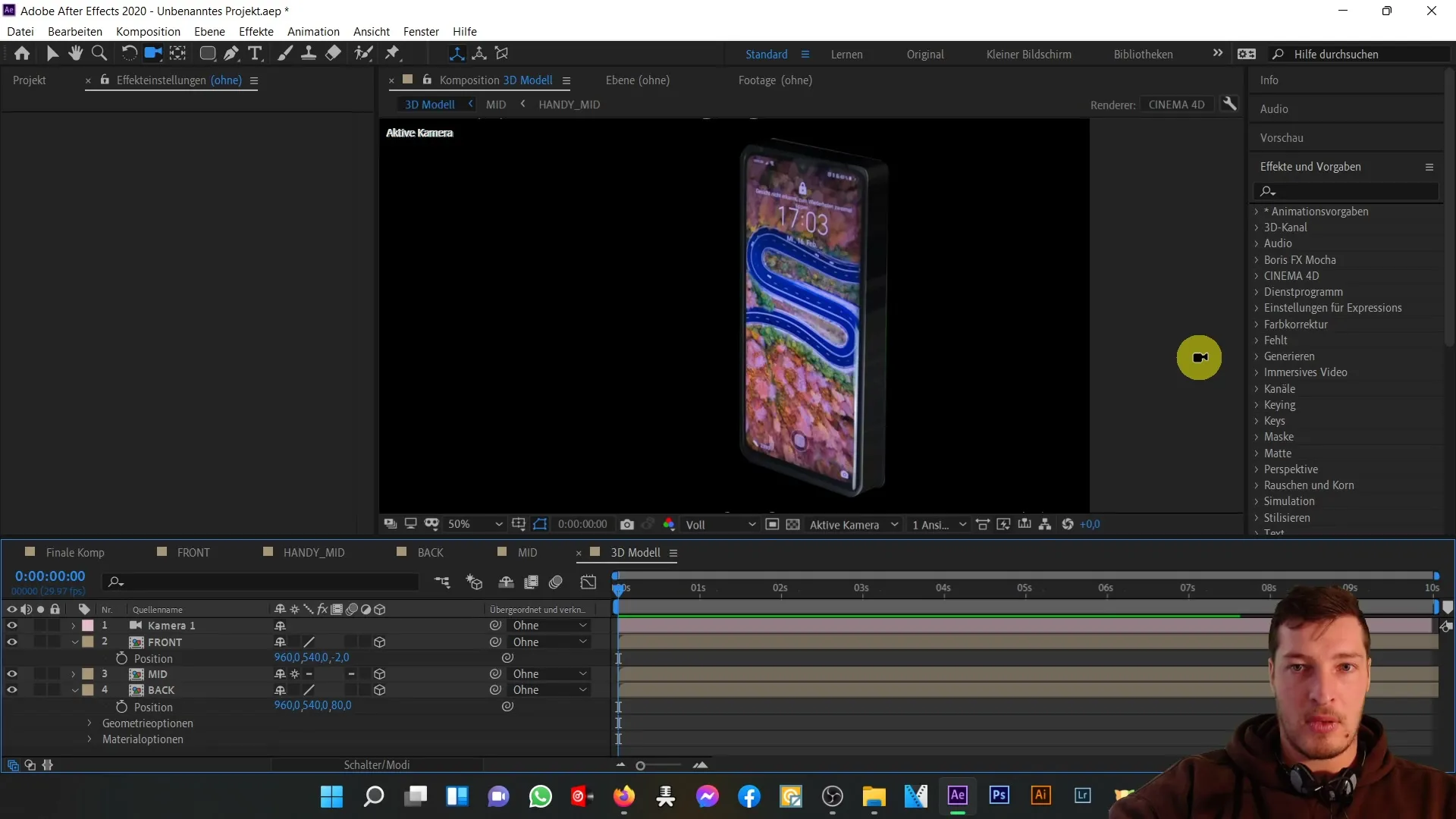
Jei norite didesnio detalumo, galite atlikti tolesnius koregavimus, pavyzdžiui, pridėti mygtukų arba pakeisti kameros padėtį, kad dar labiau optimizuotumėte 3D efektą.
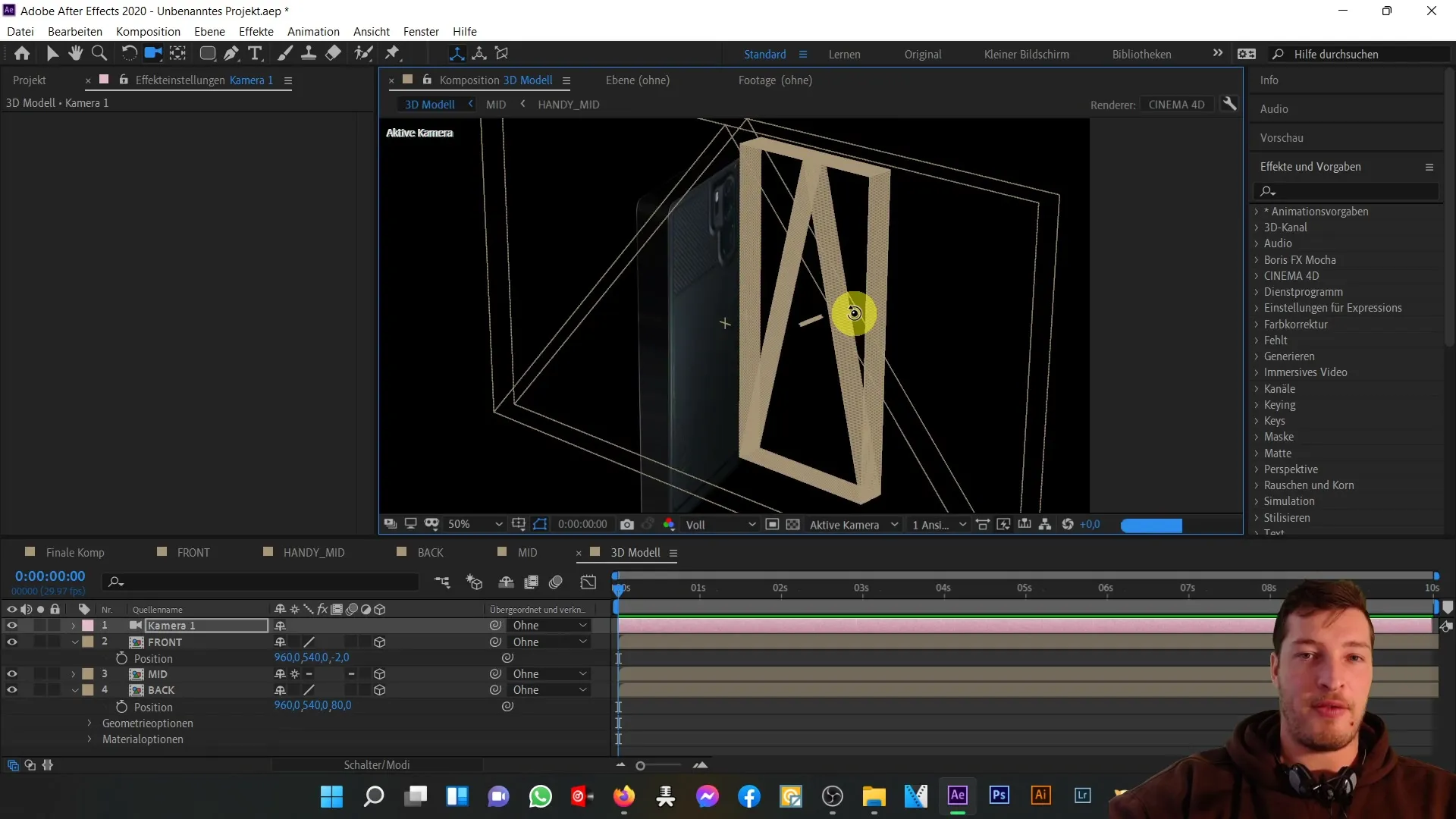
Apskritai dabar turite galimybę patobulinti įvairius savo mobiliojo telefono aspektus ir pateikti juos profesionaliai.
Santrauka
Šioje pamokoje sužinojote, kaip atlikti konkrečius koregavimus, kad jūsų 3D mobilusis telefonas atrodytų tikroviškai. Jums buvo suteikta daugybė įrankių savo modeliui optimizuoti - nuo tamsių spalvų tonų koregavimo iki tinkamo kompozicijų tvarkymo.
Dažniausiai užduodami klausimai
Kaip patamsinti mobiliojo telefono spalvą? Pridėkite naują koregavimo sluoksnį ir nustatykite neigiamą ryškumo reikšmę.
Ką daryti, jei mobiliojo telefono galinis vaizdas rodomas neteisingai? Ištrinkite kokompozicijos koregavimo sluoksnį, kad išvengtumėte susidūrimų.
Ar galiu vėliau vėl pakeisti efektus? Taip, bet kuriuo metu galite koreguoti visų sluoksnių efektus, jei tik redaguojate tinkamas kompozicijas.
Ar svarbu tinkamai pavadinti kompozicijas? Taip, patartina tinkamai pavadinti kompozicijas, kad būtų lengviau jas suprasti ir vėliau redaguoti.


